Neįsivaizduojate, kaip belaidžiu būdu dirbti su jūsų HP spausdintuvu? Nesijaudink! Nors tai ne visada taip lengva, kaip tikėtumėte jų rinkodaros medžiaga, vis tiek tai labai įmanoma pasiekti.
Išbandykite šiuos metodus:
Žemiau yra 5 įvairiais būdais galite nustatyti belaidį ryšį savo HP spausdintuve. Galbūt jums nereikės jų visų išbandyti; tiesiog eikite žemyn, kol rasite sau tinkamiausią. Jas visas labai lengva atlikti nuosekliai, todėl reikia tai atlikti vos per kelias minutes.
Parinktis 1. HP automatinis belaidis ryšys
Variantas 2. Belaidžio sąrankos vedlys (spausdintuvas su ekranu)
Variantas 3. WPS („Wi-Fi Protect“ sąranka)
Variantas 4. „Windows“ sąranka
Variantas 5. USB kabelio jungtis (spausdintuvas be ekrano)
Premija: šalinkite „HP“ belaidžio spausdintuvo ryšio problemas
1 variantas: HP automatinis belaidis ryšys
Kai kurie naujesni spausdintuvai gali automatiškai prijungti spausdintuvą prie belaidžio tinklo, bet be jokių laidų, arba įvesti belaidžio tinklo nustatymus. Norint naudoti šį metodą, ne tik spausdintuvas turėtų būti naujesnio modelio, bet ir kompiuteris turi atitikti šiuos reikalavimus.
- Jūsų kompiuteryje naudojama „Windows 7/8/10“.
- Kompiuteris naudoja belaidį ryšį su jūsų tinklu ir kompiuteris gali valdyti belaidį adapterį.
- Jūsų kompiuteryje naudojamas dinaminis IP adresas. ( Kaip patikrinti savo IP adresą)
Dabar pradėkime!
1) Ieškokite ir atsisiųskite spausdintuvo programinę įrangą Oficiali svetainė . Norėdami rasti tinkamą, turite identifikuoti spausdintuvą. Jei nerandate, galite kreiptis į klientų aptarnavimo tarnybą.
2) Paleiskite programinę įrangą.
3) Įjunkite spausdintuvą.
Pastaba : Spausdintuvas dvi valandas veiks „HP Auto Wireless Connect“ režimu. Taigi geriau užbaigti visą procesą per dvi valandas.
4) Kompiuteryje vykdykite ekrane pateikiamas instrukcijas, kol būsite paraginti įvesti ryšio tipą.
5) Pasirinkite „Belaidis“, tada spustelėkite „Taip, siųsti mano belaidžio ryšio parametrus į spausdintuvą (rekomenduojama)“. Formuluotė skirsis priklausomai nuo jūsų spausdintuvo modelio ir kompiuterio operacinės sistemos.
6) Palaukite prisijungimo ir atlikite sąrankos procesą vadovaudamiesi kitomis ekrane pateikiamomis instrukcijomis.
Pastaba : Daliai sąrankos proceso reikia, kad jūsų kompiuteris būtų laikinai atjungtas nuo belaidžio tinklo. Per šį laiką jūs neturėsite prieigos prie interneto. Prieš tęsdami šį sąrankos metodą, būtinai išsaugokite visus internetinius darbus ar atsisiuntimus.2 parinktis: belaidžio ryšio sąrankos vedlys (spausdintuvas su ekranu)
Šį metodą reikia paleisti iš spausdintuvo valdymo skydelyje . Taigi negalima naudotis spausdintuvu be jutiklinio ekrano.
1) Atidarykite spausdintuvą ir palieskite belaidžio ryšio piktogramą arba eikite į Tinklas Meniu.
2) Pasirinkite Belaidžio ryšio nustatymai tada palieskite Belaidžio ryšio sąrankos vedlys . Priklausomai nuo gaminio modelio, nustatymus galima pasiekti skirtingai. Jei nerandate, galite kreiptis pagalbos į klientų aptarnavimo tarnybą.
3) Atlikite spausdintuvo ekrane nurodytus veiksmus.
4) Pasirinkite belaidžio tinklo pavadinimą ir paspauskite kitą. Jei nematote savo tinklo pavadinimo, galite slinkti žemyn ir įvesti visą tinklo pavadinimą, kad rastumėte.
5) Įveskite belaidžio tinklo slaptažodį.
6) Paspauskite Gerai patvirtinti nustatymus.
3 parinktis: WPS („Wi-Fi Protected Setup“)
Šis metodas reikalauja, kad spausdintuvas palaikytų WPS mygtuko režimą, o belaidis maršrutizatorius turi turėti fizinį WPS mygtuką.
1) Atidarykite spausdintuvą ir paleiskite jame WPS mygtuko režimą. Skirtingi modeliai turi skirtingus būdus paleisti WPS režimą. Jei nežinote, galite kreiptis į klientų aptarnavimo tarnybą.
2) Per 2 minutes paspauskite belaidžio kelvedžio mygtuką WPS.

4 variantas: „Windows“ sąranka
1) Klaviatūroje paspauskite „Windows“ raktas (su „Windows“ logotipu) + Aš kartu.
2) Spustelėkite Prietaisai .
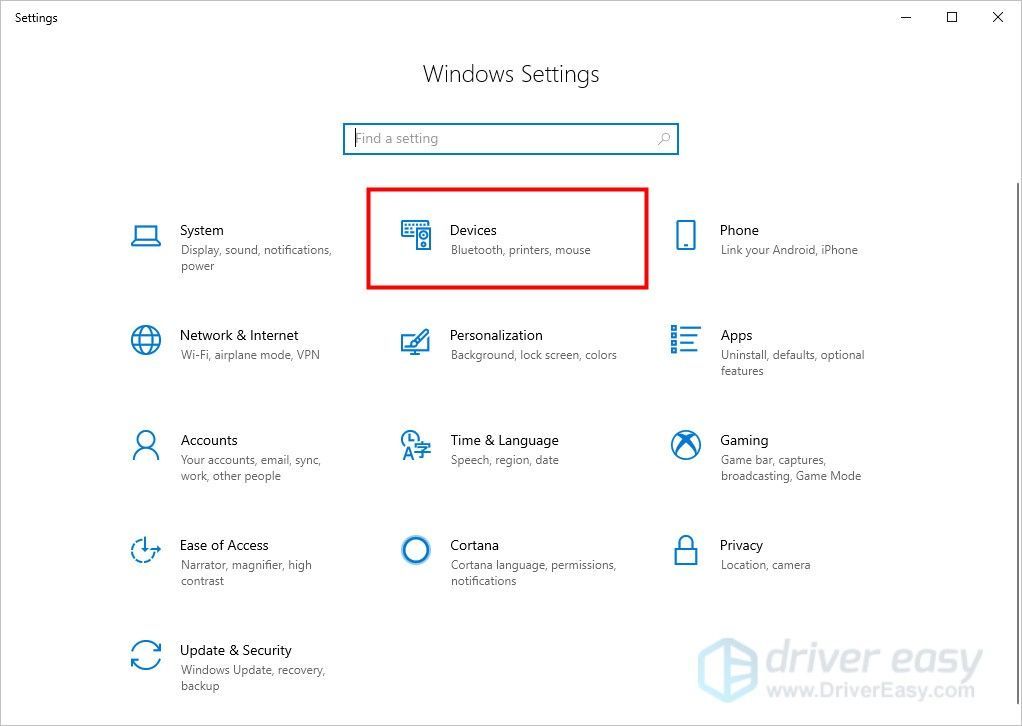
3) Įjunkite spausdintuvą ir eikite į jį Tinklas Meniu.
4) Spausdintuve pasirinkite belaidžio tinklo pavadinimą ir įveskite slaptažodį, kad rankiniu būdu jį prijungtumėte prie „Wi-Fi“. Priklausomai nuo gaminio modelio, nustatymus galima pasiekti skirtingai. Jei nežinote, kaip patekti, galite kreiptis pagalbos į klientų aptarnavimo tarnybą.
5) Grįžkite į savo kompiuterį. Pagal Spausdintuvai ir skaitytuvai skirtuką, spustelėkite „ + “Mygtuką.
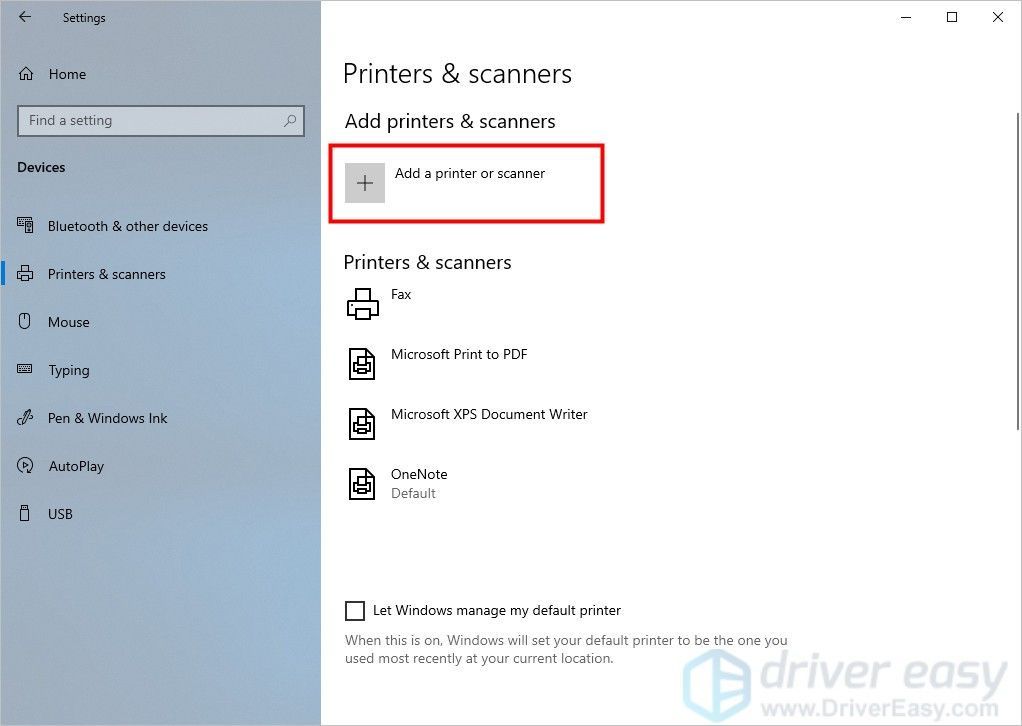
6) Iš rezultatų pasirinkite spausdintuvą ir spustelėkite Pridėti įrenginį . Jums turėtų būti gera eiti.
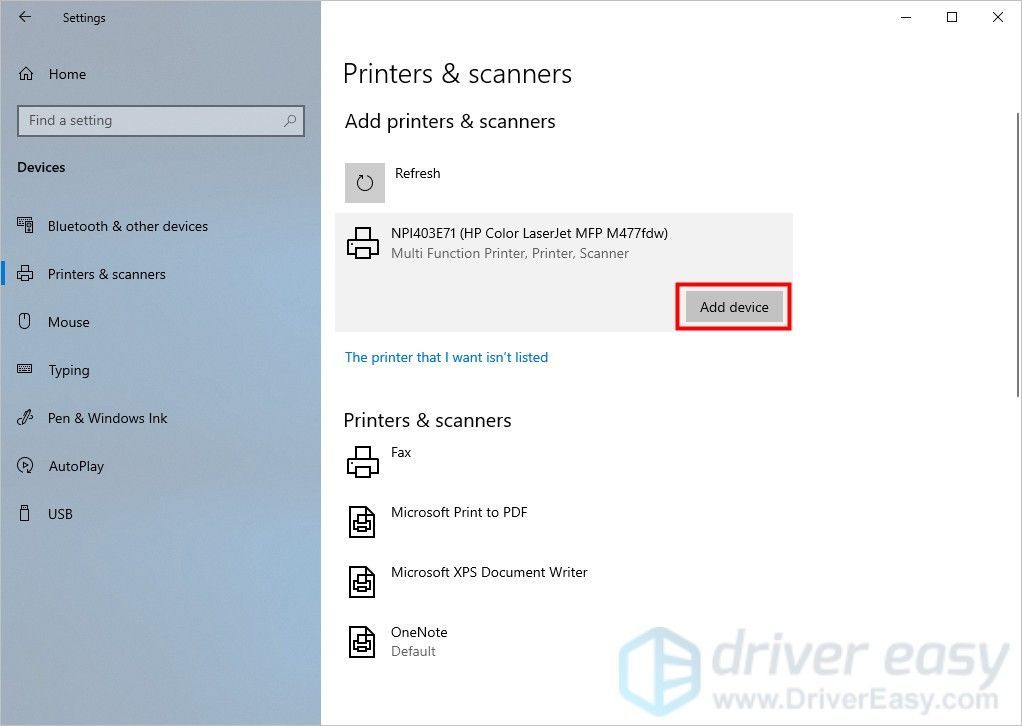
5 parinktis: USB kabelio jungtis (spausdintuvas be ekrano)
Šis metodas skirtas spausdintuvui be ekrano. Norint nustatyti belaidį ryšį, kelias minutes reikės USB kabelio. Po sąrankos jums to nebereikia.
1) Atidarykite spausdintuvą.
2) Prijunkite USB laidą tarp kompiuterio ir spausdintuvo.
3) Ieškokite ir atsisiųskite spausdintuvo programinę įrangą Oficiali svetainė . Norėdami rasti tinkamą, turite identifikuoti spausdintuvą. Jei nerandate, galite kreiptis į klientų aptarnavimo tarnybą.
4) Paleiskite spausdintuvo programinės įrangos diegimą ir vykdykite ekrane pateikiamas instrukcijas.
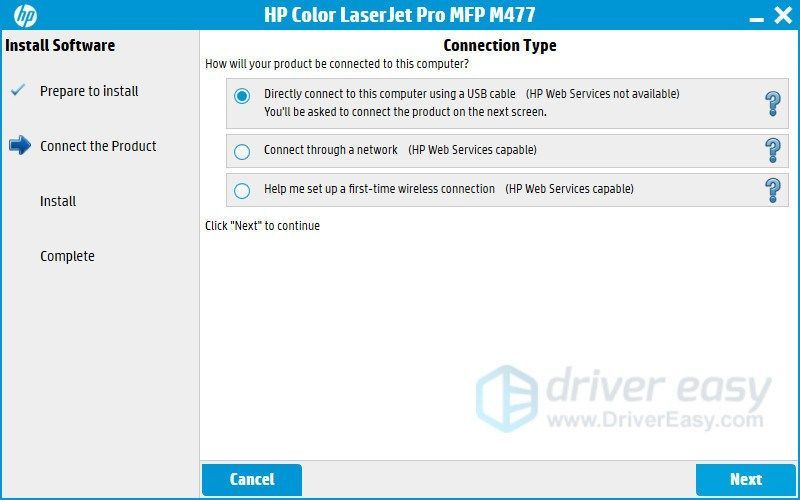
Premija: šalinkite „HP“ belaidžio spausdintuvo ryšio problemas
Viena iš dažniausių „HP“ belaidžio spausdintuvo ryšio problemų priežasčių yra pasenusi arba sugedusi „HP“ belaidžio spausdintuvo tvarkyklė.
Yra du būdai, kaip gauti tinkamas spausdintuvo tvarkykles: rankiniu būdu arba automatiškai.
Neautomatinis tvarkyklės atnaujinimas - Galite atnaujinti tvarkykles rankiniu būdu, eidami į spausdintuvo gamintojo svetainę ir ieškodami naujausios teisingos tvarkyklės. Nepamirškite pasirinkti tik tvarkyklių, suderinamų su jūsų „Windows“ versija.
Automatinis tvarkyklės atnaujinimas - Jei neturite laiko, kantrybės ar kompiuterinių įgūdžių atnaujinti vaizdo įrašą ir stebėti tvarkykles rankiniu būdu, galite tai padaryti automatiškai naudodami Vairuotojas lengvai . „Driver Easy“ automatiškai atpažins jūsų sistemą ir ras tinkamas tvarkykles, skirtas tiksliai jūsų belaidžiui „hp“ spausdintuvui ir „Windows“ versijai, ir tinkamai jas atsisiųs ir įdiegs:
1) parsisiųsti ir įdiekite „Driver Easy“.
2) Paleiskite „Driver Easy“ ir spustelėkite Skenuoti dabar mygtuką. Tada „Driver Easy“ nuskaitys jūsų kompiuterį ir aptiks visas tvarkykles, turinčias problemų.
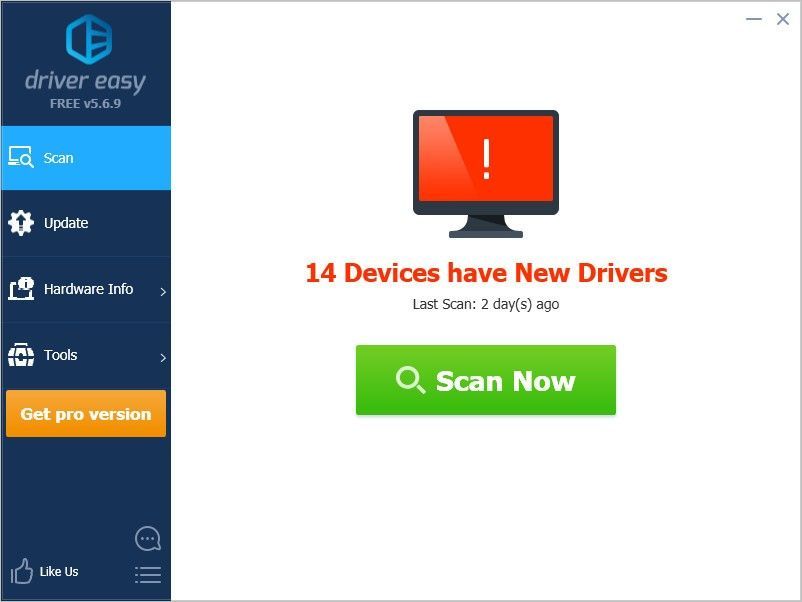
3) Spustelėkite Atnaujinti mygtuką šalia HP spausdintuvo tvarkyklės, norėdami automatiškai atsisiųsti teisingą tos tvarkyklės versiją, tada galite ją įdiegti rankiniu būdu (tai galite padaryti naudodami LAISVAS versija).
Arba spustelėkite Atnaujinti viską automatiškai atsisiųsti ir įdiegti teisingą visų tvarkyklių versiją, kurios trūksta arba yra pasenusios jūsų sistemoje. (Tam reikia Pro versija Pro versija Pro versija Pro versija suteikiama visa parama ir 30 dienų pinigų grąžinimo garantija. Spustelėję būsite paraginti naujovinti Atnaujinti viską .)

Tikimės, kad šis straipsnis jums bus naudingas. Jei turite kokių nors pasiūlymų ar klausimų, galite palikti komentarus žemiau.



![[Išspręsta] „Warframe“ strigimas kompiuteryje](https://letmeknow.ch/img/knowledge/33/warframe-crashing-pc.png)


